| Show/Hide Hidden Text |
Ir a Archivos \ Liquidaciones
Se registran los diferentes documentos que integran o forman parte de una liquidación
| • | Anticipos a Operador |
| • | Vales de Diesel |
| • | Gastos |
| • | Préstamos a Operadores |
| • | Tipos de Gastos |
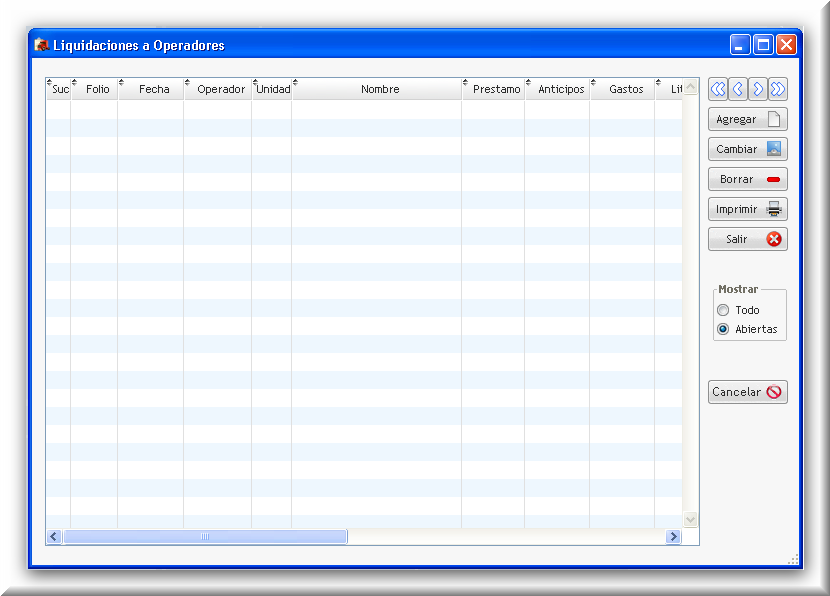
Visor de Liquidaciones
El visor muestra los registros con un fondo en color. A continuación se muestra una tabla con el significado
Color |
Rango de Utilidad |
Rojo |
0 - 50 % |
Amarillo |
51 - 55 % |
Verde |
55 - 60 % |
Azul |
61 - 99 % |
Elaboración de liquidación (tener presente las siguientes consideraciones )
Dar clic en botón "Agregar", se despliega la ventana o forma para captura
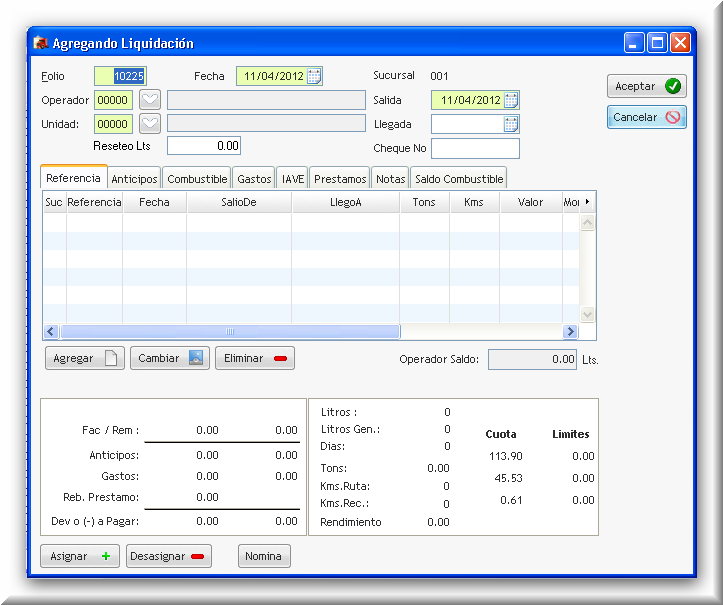
Captura de Liquidación
De manera automática, el sistema asigna un número de control llamado Folio, sugiere el día actual como la Fecha. Al momento de seleccionar el Operador, trae (manda llamar) en automático la Unidad asignada al operador, se puede corregir o actualizar, en caso necesario. La corrección o actualización solo aplica para la liquidación en trámite
La siguiente sección existen 2 maneras de obtener la información
Captura de Facturas ó Remisiones Captura de Anticipos Captura de Combustible Captura de Gastos Captura de IAVE No se realiza la captura como tal, la tabla de casetas y costos de peaje se alimenta al importar un archivo. Al ingresar los convenios con clientes, se selecciona la ruta y en esta se establecen las casetas que habrá de pagarse, de ahí son tomadas las casetas para ser integradas en la liquidación
Captura de Préstamos
|
El procedimiento es el mismo que en inciso a), excepto que la plantilla de captura de cada rubro se manda llamar desde la plantilla de captura de liquidación |
Independientemente de la forma en que fueron capturados los documentos que integran la liquidación, dar clic al botón "Asignar", se muestra la lista de conceptos registrados en el sistema para el operador, seleccionar todos o algunos, depende de la operación de la empresa así como de restricciones lógicas (no se pueden liquidar al mismo tiempo facturas y remisiones, por ejemplo).
Si existe enlace con el sistema de nómina se da clic en el botón "Nómina", para exportar los movimientos realizados en liquidación de cada operador, informacion que posteriormente sera procesada para la elaboración de la nómina, después dar clic en "Aceptar", en caso contrario solo dar clic en botón "Aceptar", para concluir.